אנטי-וירוס היא אחת התוכניות החשובות במחשב שלך, במיוחד אם יש לך גישה לאינטרנט. זה מונע את ההדבקה של המחשב מוירוסים שונים שיכולים לא רק לפגוע בעבודה, אלא גם לעצור אותה לחלוטין. במקרה שההגנה על האנטי-וירוס שלך לא מתאימה לך, אתה יכול פשוט להחליף אותו.
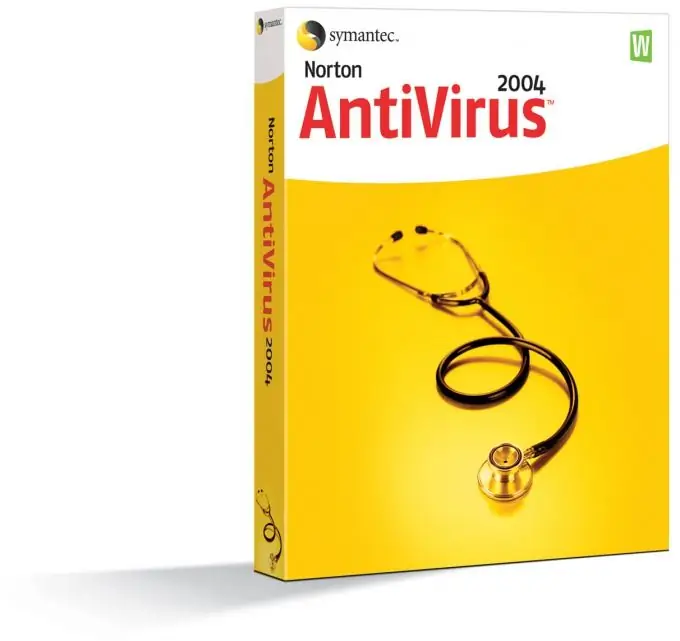
זה הכרחי
מחשב, גישה לאינטרנט
הוראות
שלב 1
בדוק כמה פורומים של אנטי-וירוס. קרא ביקורות, בקר באתרים הרשמיים שלהם. בחרו 2-3 אפשרויות שמתאימות לכם. כל אנטי-וירוס עובד בצורה שונה. תחילה עליך לבחור אחד שיעמוד במלוא הדרישות שלך.
שלב 2
אם בחרת בתוכניות בחינם, הורד אותן מהאתרים הרשמיים. אתרים אחרים עשויים להציע גרסה מיושנת או שהארכיון עשוי להיות מוגן בסיסמה. אם תחליט להתקין תוכנית מורשית במחשב שלך, בקר באתרי המפתחים הרשמיים והורד את גרסת הניסיון. אולי אתה לא אוהב את האנטי-וירוס, יש לקבוע זאת לפני רכישתו.
שלב 3
עבור להתחלה במחשב ואז ללוח הבקרה. בחר הוסף או הסר תוכניות. המתן שכל התוכניות שהתקנת גלויות. מצא את האנטי-וירוס שלך. לחץ עליו פעם אחת. בצד ימין, בחר מחק ולחץ שוב. הסרת ההתקנה של התוכנית תחל. בסיום, הפעל מחדש את המחשב.
שלב 4
אתה יכול להשתמש באפשרות אחרת להסרת ההתקנה של האנטי-וירוס, הוא לא רק יסיר את התוכנית, אלא גם ינקה את המחשב משאריותיו. הורד את תוכנית ה- Cleaner (היא לגמרי בחינם) והתקן אותה במחשב שלך. הפעל את התוכנית ובחר את פריט השירות. מצא שם את האנטי-וירוס שלך, לחץ עליו פעם אחת, בחר את פריט הסרת ההתקנה בצד ימין ולחץ עליו. התוכנית תסיר את האנטי-וירוס שלך. ואז ניגש לפריט הניקיון. הגדר אותו, למשל, אם אינך צריך למחוק את כל הסיסמאות השמורות במחשב שלך, בטל את הסימון בסעיף המתאים. התחל לנקות. פעולה זו תסיר את כל הקבצים הזמניים המיותרים ושאריות האנטי-וירוס.
שלב 5
התקן אנטי-וירוס אחד לבחירתך במחשב שלך. לעבוד איתו זמן מה. הסר אותו באותו אופן כמו האנטי-וירוס הקודם. התקן את הבא. נסו לעבוד עם כל התוכניות שתבחרו. כשאתה מחליט על הבחירה, רכוש תוכנית שמתאימה לך יותר (אם היא מורשית) והשתמש בה.






